Как сравнить два списка адресов электронной почты на листе Excel?
При работе с большими наборами данных в Excel вы можете столкнуться с ситуациями, когда вам нужно определить, какие адреса электронной почты из одного списка также присутствуют в другом. Например, вы можете захотеть сопоставить список адресов электронной почты зарегистрированных пользователей с контактами маркетинговой кампании или проверить, включены ли участники мероприятия в ваш основной список. Обычно два списка адресов электронной почты находятся в отдельных столбцах (например, столбец A и столбец B), и ваша задача — определить, какие адреса появляются в обоих столбцах.
В этой статье вы найдете несколько практических решений для сравнения двух столбцов адресов электронной почты и выявления совпадений. Если адрес электронной почты в столбце B также встречается в столбце A, вы сможете показать «Совпадение найдено» рядом с соответствующим адресом в столбце C или визуально выделить дубликаты для дальнейшего анализа. Каждый из описанных методов лучше всего подходит для различных уровней сложности и потребностей пользователей, позволяя выбрать подходящий подход для вашего случая.

Сравните два списка адресов электронной почты и найдите одинаковые с помощью формулы
Автоматизируйте сравнение и отметку совпадающих адресов электронной почты с помощью кода VBA
Выделите совпадающие адреса электронной почты с помощью условного форматирования
Сравните два списка адресов электронной почты и найдите одинаковые с помощью формулы
Один из самых прямых способов сравнить два столбца в Excel и пометить совпадающие адреса электронной почты — это использование простой формулы. Этот метод подходит для большинства рутинных проверок, особенно когда списки адресов электронной почты не слишком большие. Он не требует никаких дополнительных инструментов или настроек.
Чтобы определить, находится ли адрес электронной почты в столбце B также и в столбце A, и показать результат в столбце C, следуйте этим шагам:
1. В пустой ячейке рядом с вашим первым адресом электронной почты в столбце B (скажем, C2, если в B2 находится ваш первый адрес электронной почты), введите следующую формулу:
=IF(COUNTIF($A$2:$A$10,B2)>0, "Match Found","")Эта формула проверяет, присутствует ли адрес электронной почты в ячейке B2 где-либо в диапазоне A2:A10. Если совпадение найдено, она возвращает «Совпадение найдено», в противном случае возвращает пустую ячейку.
2. Нажмите Enter для подтверждения формулы. Затем используйте маркер заполнения, чтобы протянуть формулу вниз через столбец C, чтобы каждый адрес электронной почты в столбце B был проверен по списку в столбце A. Результаты совпадений будут автоматически отображаться.
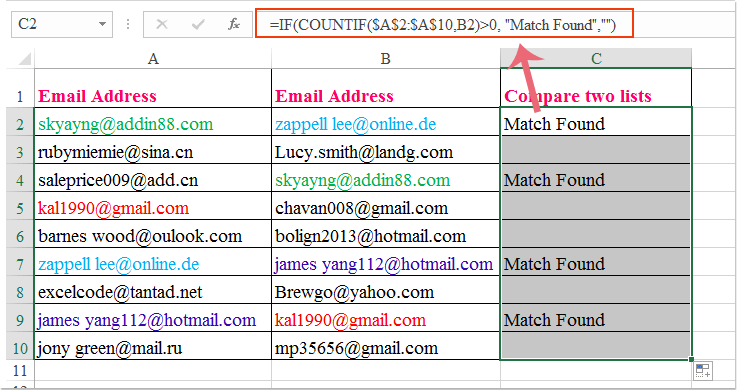
Убедитесь, что вы скорректировали диапазоны в формуле, если ваши списки длиннее или начинаются в разных строках. При работе с большими наборами данных этот метод надежен, пока ваши данные не содержат начальных или конечных пробелов, так как они могут повлиять на точность совпадений. Для достижения лучших результатов рассмотрите возможность удаления пробелов из ваших данных с использованием функции TRIM в Excel.
Сравните два списка адресов электронной почты и выберите или выделите одинаковые с помощью Kutools для Excel
Для пользователей, которые часто нуждаются в сравнении списков или требуют более автоматизированного подхода, надстройка Kutools для Excel предлагает функцию Выбрать одинаковые и разные ячейки. Эта функция позволяет быстро выбрать или выделить адреса электронной почты, которые существуют в обоих списках, значительно упрощая процесс по сравнению с ручными формулами.
После установки Kutools для Excel вот как использовать эту функцию:
1. Выберите два столбца, которые вы хотите сравнить (например, столбцы A и B). Затем перейдите к Kutools > Выбрать > Выбрать одинаковые и разные ячейки, чтобы открыть диалоговое окно.

2. В диалоговом окне Выбрать одинаковые и разные ячейки настройте следующие параметры для точного совпадения:
(1.) Если ваши данные содержат заголовки, отметьте опцию Данные содержат заголовки, чтобы предотвратить сравнение заголовков как части данных.
(2.) В поле Метод выберите По строке для сравнения соответствующих ячеек построчно или По ячейке для сравнения ячеек по отдельности, в зависимости от формата вашего набора данных.
(3.) В поле Найти выберите То же значение для поиска дубликатов, появляющихся в обоих столбцах.
(4.) Для визуального акцента выберите предпочитаемый фон или цвет шрифта в разделе Обработка выбранных результатов для выделения совпадающих элементов.
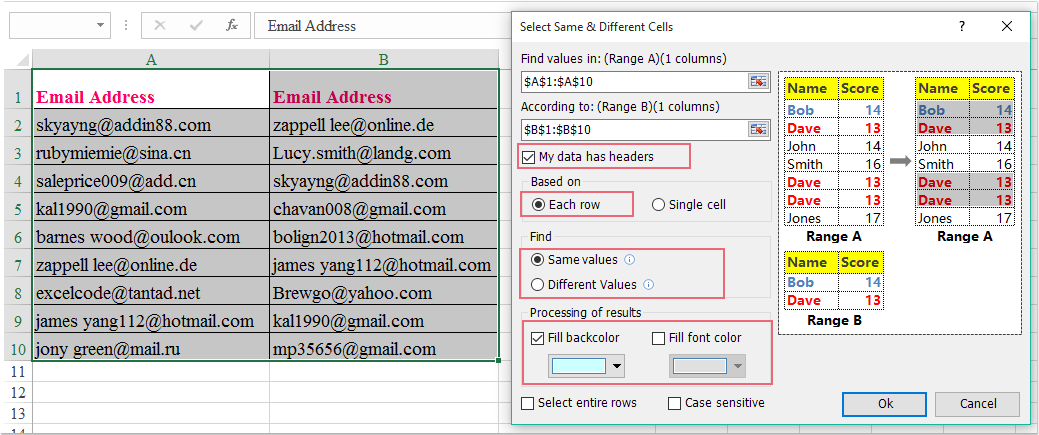
3. Нажмите OK. Адреса электронной почты, найденные в обоих столбцах, будут мгновенно выбраны и выделены, что сделает их легкими для просмотра или экспорта полученных совпадений.
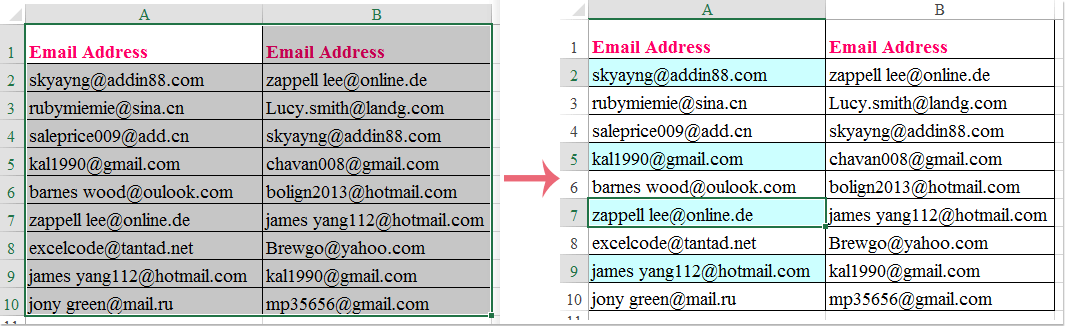
Этот подход особенно полезен для больших или часто обновляемых таблиц, помогая уменьшить ошибки и сэкономить значительное время. Kutools для Excel также предоставляет другие продвинутые утилиты для управления данными и задач сравнения.
Нажмите, чтобы скачать Kutools для Excel и получить бесплатную пробную версию прямо сейчас!
Автоматизируйте сравнение и отметку совпадающих адресов электронной почты с помощью кода VBA
Если вы работаете с очень большими списками, требуете частых повторных сравнений или просто хотите автоматизировать процесс сравнения, использование макроса VBA является эффективным вариантом. Этот подход использует встроенные возможности программирования Excel для быстрого сканирования обоих списков и программной отметки совпадений. Макрос ниже проверит, есть ли каждый адрес электронной почты в столбце B в столбце A и напишет «Совпадение найдено» в соседней ячейке столбца C.
VBA особенно полезен для повторяющихся задач или очень больших наборов данных, где ручные методы могут стать медленными или подверженными ошибкам. Однако при выполнении кода VBA следует соблюдать осторожность — всегда делайте резервную копию своих данных и помните, что макросы доступны только в настольных версиях Excel, а не в Excel Online.
1. Перейдите к Разработчик > Visual Basic. В окне Microsoft Visual Basic for Applications нажмите Вставить > Модуль и вставьте следующий код в новый модуль:
Sub MarkMatchingEmails()
Dim ws As Worksheet
Dim lastRowA As Long, lastRowB As Long, i As Long
Dim emailA As Range, emailB As Range
Set ws = ActiveSheet
lastRowA = ws.Cells(ws.Rows.Count, 1).End(xlUp).Row
lastRowB = ws.Cells(ws.Rows.Count, 2).End(xlUp).Row
For i = 2 To lastRowB
If Application.CountIf(ws.Range("A2:A" & lastRowA), ws.Cells(i, 2).Value) > 0 And ws.Cells(i, 2).Value <> "" Then
ws.Cells(i, 3).Value = "Match Found"
Else
ws.Cells(i, 3).Value = ""
End If
Next i
End Sub2Нажмите ![]() Выполнить или нажмите F5 для выполнения кода. Этот макрос просканирует все адреса электронной почты в столбце B (начиная со строки 2), сравнит их со списком в столбце A и автоматически отметит любые совпадения с «Совпадение найдено» в столбце C.
Выполнить или нажмите F5 для выполнения кода. Этот макрос просканирует все адреса электронной почты в столбце B (начиная со строки 2), сравнит их со списком в столбце A и автоматически отметит любые совпадения с «Совпадение найдено» в столбце C.
Если ваши списки адресов электронной почты не находятся в столбцах A и B, измените код соответственно. Для достижения лучших результатов подтвердите, что столбцы не содержат дополнительных пустых строк внутри набора данных. Всегда сохраняйте свою работу перед запуском макросов и убедитесь, что макросы включены в настройках вашего Excel.
Выделите совпадающие адреса электронной почты с помощью условного форматирования
Условное форматирование предлагает простой встроенный способ визуальной идентификации совпадающих адресов электронной почты прямо на вашем листе Excel без использования формул или надстроек. Этот метод хорошо подходит для ситуаций, когда вы хотите быстро увидеть, какие адреса присутствуют в обоих списках, особенно для совместного просмотра или презентаций.
1. Выберите диапазон в столбце B, содержащий ваши адреса электронной почты (например, B2:B10).
2. Перейдите на вкладку Главная, нажмите Условное форматирование > Новое правило. В диалоговом окне выберите Использовать формулу для определения форматируемых ячеек.
3. Введите следующую формулу, затем нажмите Формат и выберите предпочитаемый цвет выделения:
=COUNTIF($A$2:$A$10,B2)>0Эта формула выделяет ячейки в B2:B10, которые также находятся в A2:A10. Настройте диапазоны по необходимости для ваших данных.
4. Нажмите OK для применения форматирования. Все совпадающие адреса электронной почты в столбце B теперь будут визуально выделены для легкой идентификации.
Если вы хотите выделить совпадения в обоих столбцах, повторите шаги для столбца A с использованием соответствующей формулы.
Устранение неполадок и советы:
- Для всех решений несоответствующие пробелы, чувствительность к регистру или проблемы форматирования в ваших списках адресов электронной почты могут вызвать непредвиденные результаты. Лучше всего очистить и стандартизировать свои данные с использованием функций TRIM и LOWER в Excel перед сравнением.
- Большие наборы данных могут замедлить ручные формулы или условное форматирование. В таких случаях использование VBA или Kutools для Excel может обеспечить лучшую производительность и гибкость.
- Если вы столкнулись с ошибками в формулах или макросах, дважды проверьте, что диапазоны согласованы и нет пустых строк внутри выбранных данных.
Резюме рекомендации: При выборе метода учитывайте размер ваших данных, ваше знакомство с функциями Excel и то, как часто вам нужно выполнять эту задачу. Встроенные формулы и условное форматирование идеальны для быстрого просмотра, тогда как VBA и Kutools для Excel лучше подходят для автоматизации, работы с большими списками или когда требуется последовательность и повторяемость.
Лучшие инструменты для повышения продуктивности в Office
Повысьте свои навыки работы в Excel с помощью Kutools для Excel и ощутите эффективность на новом уровне. Kutools для Excel предлагает более300 расширенных функций для повышения производительности и экономии времени. Нажмите здесь, чтобы выбрать функцию, которая вам нужнее всего...
Office Tab добавляет вкладки в Office и делает вашу работу намного проще
- Включите режим вкладок для редактирования и чтения в Word, Excel, PowerPoint, Publisher, Access, Visio и Project.
- Открывайте и создавайте несколько документов во вкладках одного окна вместо новых отдельных окон.
- Увеличьте свою продуктивность на50% и уменьшите количество щелчков мышью на сотни ежедневно!
Все надстройки Kutools. Один установщик
Пакет Kutools for Office включает надстройки для Excel, Word, Outlook и PowerPoint, а также Office Tab Pro — идеально для команд, работающих в разных приложениях Office.
- Комплексный набор — надстройки для Excel, Word, Outlook и PowerPoint плюс Office Tab Pro
- Один установщик, одна лицензия — настройка занимает считанные минуты (MSI-совместимо)
- Совместная работа — максимальная эффективность между приложениями Office
- 30-дневная полнофункциональная пробная версия — без регистрации и кредитной карты
- Лучшее соотношение цены и качества — экономия по сравнению с покупкой отдельных надстроек